【实时视频处理】:OpenCV构建高效视频流应用
发布时间: 2025-01-04 13:33:44 阅读量: 8 订阅数: 10 


基于OpenCV的视频流处理.zip
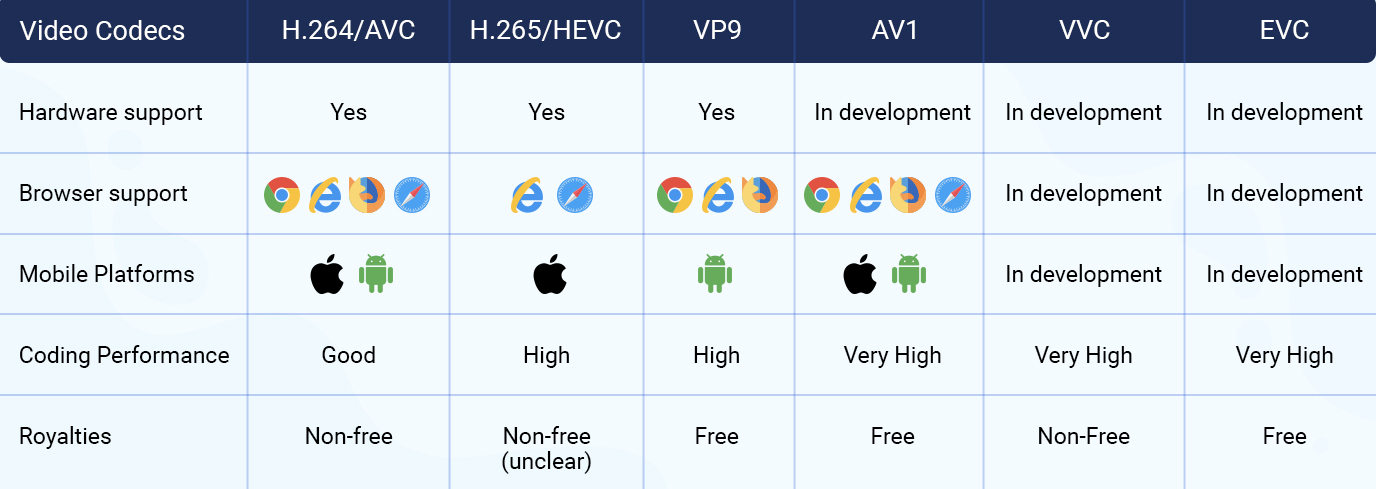
# 摘要
实时视频处理作为计算机视觉应用的核心技术之一,正变得越来越重要。本文首先概述了实时视频处理的基础理论,接着深入探讨了OpenCV库的安装与环境搭建,详细介绍了实时视频流的捕获、展示、基本操作以及实时处理技术。在视频分析与高级应用章节中,我们研究了物体检测、跟踪、面部识别以及流媒体传输等关键算法。为了提升视频流处理性能,本文还讨论了优化策略和系统集成方法。最后,通过案例分析和项目实战,本文展示了如何将理论应用于实际开发中,解决了实际开发过程中的技术挑战。
# 关键字
实时视频处理;OpenCV;视频流分析;性能优化;系统集成;项目实战
参考资源链接:[Python OpenCV 实验:遮挡人物眼部](https://wenku.csdn.net/doc/12dkqquegn?spm=1055.2635.3001.10343)
# 1. 实时视频处理概述
## 1.1 为什么关注实时视频处理
实时视频处理是计算机视觉领域中的一项关键技术,它要求系统能够快速、高效地处理视频数据流。随着技术的发展,实时视频处理应用在安全监控、医疗影像、自动驾驶等多个领域。这项技术的实时性、准确性和稳定性对于系统的整体性能有着直接影响。
## 1.2 实时视频处理的技术要求
实时视频处理需要处理高分辨率和高帧率的视频数据,并且在极短时间内做出响应。这意味着处理算法必须优化到足够快,同时系统资源的管理也要高效。常见的技术要求包括:
- 低延迟的视频流捕获与处理
- 精确的视频分析与对象识别
- 高效的数据传输和存储解决方案
## 1.3 实时视频处理的应用场景
实时视频处理技术的应用非常广泛,涉及多个行业,下面是一些典型的应用场景:
- **安全监控**:实时监控系统,包括运动检测、人脸识别等。
- **医疗诊断**:辅助手术和医疗影像分析。
- **自动驾驶**:车辆周围环境感知、障碍物检测。
实时视频处理技术的发展为众多行业提供了新的解决方案,而本系列文章将深入探讨如何利用OpenCV等工具实现高效实时视频处理。
# 2. OpenCV基础理论与环境搭建
## 2.1 OpenCV的核心功能和架构
### 2.1.1 计算机视觉基础概念
计算机视觉是一门模仿人类视觉系统的科学。它涉及到从单张图片中提取信息,处理多张图片以理解它们的三维结构,或者跟踪视频序列中的运动目标。这些任务通常涉及到图像处理算法、模式识别、机器学习和人工智能等领域。
OpenCV是一个开源的计算机视觉库,它包含了大量的计算机视觉和机器学习算法,用以处理视觉数据。其核心功能包括图像处理、特征检测、物体识别、运动跟踪、视频分析等。
### 2.1.2 OpenCV库的主要组件
OpenCV库包含了一系列模块,涵盖了计算机视觉的众多领域。这些模块主要包括:
- `core`:提供了基础的结构体和函数,比如基本数据结构和矩阵操作。
- `imgproc`:包含了图像处理的诸多功能,如滤波、几何变换和颜色空间转换。
- `video`:提供了视频分析的相关功能,比如运动估算、对象跟踪等。
- `calib3d`:包含了三维重建中使用的摄像机标定、立体视觉以及姿态估算等函数。
- `objdetect`:提供了如Haar级联分类器等物体检测算法。
- `ml`:为机器学习提供了一些通用的算法实现。
## 2.2 环境搭建与依赖配置
### 2.2.1 安装OpenCV库
安装OpenCV库可以使用包管理器或者从源码编译。对于Python用户来说,可以通过pip进行安装:
```bash
pip install opencv-python
```
对于C++用户,则可能需要从源码编译,确保安装了所有依赖项。OpenCV的构建系统支持CMake,可以适应各种操作系统。
### 2.2.2 开发环境的配置
根据不同的开发需求,配置开发环境也有多种选择。以Python开发为例,你可以使用PyCharm、VSCode等集成开发环境,这些环境通常能提供智能的代码补全、调试工具和丰富的插件支持。
### 2.2.3 第三方库和工具链
对于扩展OpenCV的功能,可能会用到一些第三方库,例如:
- `numpy`:用于高效的数值计算。
- `matplotlib`:用于图像和数据的可视化。
- `dlib`、`scikit-image`:为计算机视觉提供额外的算法支持。
## 2.3 实际操作示例
### 2.3.1 安装与配置验证
以下是一个Python环境中安装OpenCV并验证配置的示例:
```python
import cv2
# 尝试读取图片文件,以确认OpenCV安装成功
image = cv2.imread('example.jpg')
if image is not None:
print("OpenCV is installed correctly!")
else:
print("Something went wrong with OpenCV installation.")
```
执行这段代码后,如果能够正常打印出"OpenCV is installed correctly!",则表示OpenCV库已成功安装在您的系统中。
### 2.3.2 配置开发环境
在开发环境中创建一个项目,并配置好Python解释器、安装必要的依赖包,通常可以通过集成开发环境的图形界面完成。这里给出一个使用命令行工具在Ubuntu系统中配置Python开发环境的示例:
```bash
# 创建虚拟环境
python3 -m venv myenv
# 激活虚拟环境
source myenv/bin/activate
# 安装OpenCV
pip install opencv-python
# 进入项目目录
cd my-project-directory
# 开始项目工作
python myscript.py
```
以上步骤创建了一个名为`myenv`的Python虚拟环境,激活该环境后,安装了OpenCV并启动了一个新项目。
# 3. OpenCV视频流处理实践
## 3.1 视频流的捕获与展示
### 3.1.1 捕获摄像头视频流
为了捕获摄像头视频流,OpenCV提供了`cv2.VideoCapture()`函数,这是一个非常重要的接口,用于从视频文件或摄像头捕获视频流。以下是如何使用该函数来捕获来自摄像头的数据。
```python
import cv2
# 初始化摄像头的索引,一般0代表内置摄像头,1代表外置摄像头
cap = cv2.VideoCapture(0)
# 检查摄像头是否成功打开
if not cap.isOpened():
raise IOError("无法打开摄像头")
while True:
# 读取视频流的一帧
ret, frame = cap.read()
# 如果正确读取帧,ret为True
if not ret:
print("无法读取视频流的一帧")
break
# 显示结果帧
cv2.imshow('Video Stream', frame)
# 按'q'退出循环
if cv2.waitKey(1) & 0xFF == ord('q'):
break
# 释放摄像头资源
cap.release()
# 关闭所有OpenCV窗口
cv2.destroyAllWindows()
```
在这个例子中,`cv2.VideoCapture()`函数初始化了摄像头设备。使用`cap.read()`捕获每一帧视频,并检查返回值`ret`来确认帧是否被成功读取。如果`ret`为`False`,则表明出现了错误或者视频已经结束,循环随后会终止。`cv2.waitKey(1)`函数则用于等待键盘输入,`ord('q')`表示如果按下'q'键则退出循环。
### 3.1.2 显示视频流
在捕获视频流之后,通常需要将其展示给用户。OpenCV提供了`cv2.imshow()`函数用于在窗口中显示图像。该函数接受窗口名称作为参数,然后是图像数据。
在上面的代码中,我们使用了`cv2.imshow()`函数来显示视频流的每一帧。窗口默认会关闭,除非用户通过键盘操作(如'q')来关闭它。该函数在处理图像时非常有用,如图像处理前后对比,以及实时视频流的展示。
## 3.2 视频帧的基本操作
### 3.2.1 读取和写入帧
OpenCV允许你读取视频文件,并逐帧进行处理。`cv2.VideoCapture()`同样可以用于读取视频文件,其使用方法与读取摄像头类似。以下是读取和处理视频文件中每一帧的代码示例。
```python
cap = cv2.VideoCapture('video.mp4')
while True:
ret, frame = cap.read()
if not ret:
break
# 对frame进行处理
processed_frame = frame # 这里可以添加实际的图像处理代码
# 将处理后的帧写入新的视频文件
out = cv2.VideoWriter('output.mp4', cv2.VideoWriter_fourcc(*'mp4v'), 20.0, (640, 480))
out.write(processed_frame)
# 释放资源
cap.release()
out.release()
```
在这个例子中,我们首先使用`cv2.VideoCapture()`打开视频文件,并通过循环读取每一帧。在处理完每一帧后,可以使用`cv2.VideoWriter()`将处理后的帧写入到新的视频文件中。`cv2.VideoWriter()`函数需要指定编码器、帧率、以及视频帧的尺寸。
### 3.2.2 帧的解码与编码
帧的解码是将视频文件中的数据转换成图像数据的过程,而编码则是相反的操作。OpenCV使用`cv2.imdecode()`和`cv2.imencode()`来完成这些操作。
```python
# 假设我们有压缩的图像数据帧
encoded, buffer = cv2.imencode('.jpg', frame)
# 解码操作,将压缩的数据转换回图像数据
decoded = cv2.imdecode(encoded, cv2.IMREAD_COLOR)
```
在这段代码中,`cv2.imencode()`函数将图像数据编码成压缩格式,通常用于图像数据的保存。而`cv2.imdecode()`函数则是将压缩的数据解码回图像格式。这里的`.jpg`和`cv2.IMREAD_COLOR`参数分别指定了编码格式和读取方式。
## 3.3 实时视频处理技术
### 3.3.1 帧率控制与同步
帧率控制是实时视频处理中的一个重要概念,它决定了视频播放的流畅程度。为了达到较好的实时处理效果,需要对视频流的帧率进行控制,以确
0
0






